سامسونگ نرمافزار مبتنیبر ویندوز Magician را برای استفادهی بهینه از حافظههای SSD خود منتشر کرده است. در این مطلب با بخشهای مختلف آن آشنا خواهیم شد.
حافظههای SSD روزبهروز در حال گسترش جایگاه خود در دنیای حافظهها هستند و سامسونگ نیز بهعنوان یکی از بازیگران اصلی این صنعت، هرساله محصولات متنوعی در قالب NVMe و SATA عرضه میکند. کرهایها در بحث نرمافزار برای حافظههای خود نیز بیکار ننشستهاند. برای کاربران عادی دو نرمافزار مهم Samsung Data Migration برای مهاجرت ساده و سریع به حافظههای اس اس دی سامسونگ و Samsung Magician برای مدیریت این حافظهها دردسترس است. پیشتر در مقالهی «چگونه ویندوز را بدون ازدسترفتن اطلاعات به SSD انتقال دهیم؟» دربارهی Data Migration صحبت کردیم. برای دریافت این دو نرمافزار از لینکهای زیر استفاده کنید:
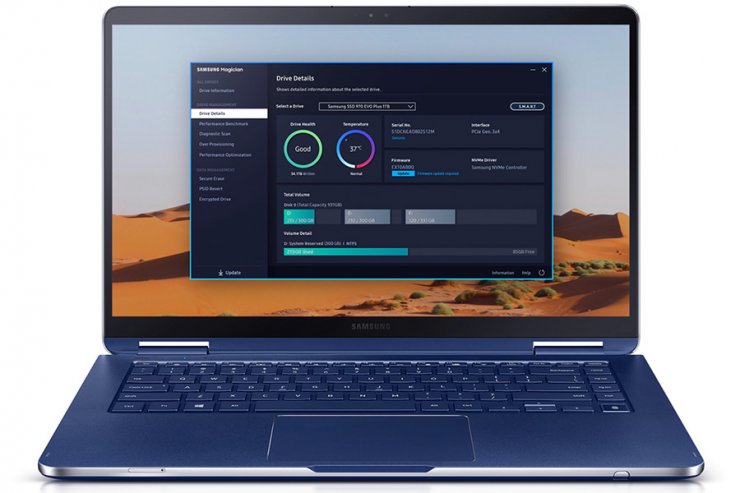
نرمافزار Magician سامسونگ نرمافزار تحتویندوزی است که امکاناتی مدیریت حافظه ازقبیل بهروزرسانی فرمور، مشاهدهی وضعیت سلامت، بهینهسازی و بنچمارک عملکرد را در قالب نرمافزاری با رابط کاربری زیبا دراختیار شما قرار میدهد. نسخهی ششم و آخر Magician از نظر بصری زیباتر از گذشته شده است و ابزارها نیز مرتبتر چیده شدهاند و برخی قابلیتهای جدید مانند عیبیابی به آن اضافه شده است که درادامه، آنها را بیشتر توضیح خواهیم داد.
این نرمافزار فقط از حافظههای سامسونگ پشتیبانی میکند و هیچیک از بخشهای آن بهجز Performance Benchmark دردسترس نخواهد بود. البته برخی از قابلیتها، تنها برای مدلهای خاصی دردسترس هستند؛ بنابراین، اگر بهدنبال قابلیت خاصی هستید، از جدول زیر استفاده کنید.
| پشتیبانی قابلیتهای Samsung Magician در حافظههای مختلف | |||||||||
|---|---|---|---|---|---|---|---|---|---|
| مدلها | SMART Drive Info | Perf Bench | RAPID | TRIM | Diagnostic | PSID Revert | eDrive | Over provisioning | Secure Erase |
| 840 مدل Pro | ✔ | ✔ | ✔ | ✔ | X | X | ✔ | ✔ | ✔ |
| 840 | ✔ | ✔ | X | ✔ | X | X | X | ✔ | ✔ |
| 840 مدل EVO | ✔ | ✔ | ✔ | ✔ | X | X | ✔ | ✔ | ✔ |
| 750 مدل EVO | ✔ | ✔ | ✔ | ✔ | X | X | ✔ | ✔ | ✔ |
| 850 مدل Pro | ✔ | ✔ | ✔ | ✔ | X | X | ✔ | ✔ | ✔ |
| 850 مدل EVO | ✔ | ✔ | ✔ | ✔ | X | X | ✔ | ✔ | ✔ |
| 950 مدل Pro | ✔ | ✔ | X | ✔ | X | X | ✔ | ✔ | ✔ |
| 960 مدل Pro | ✔ | ✔ | X | ✔ | X | X | ✔ | ✔ | ✔ |
| 960 مدل EVO | ✔ | ✔ | X | ✔ | X | X | ✔ | ✔ | ✔ |
| 850 | ✔ | ✔ | ✔ | ✔ | X | X | ✔ | ✔ | ✔ |
| 860 مدل Pro | ✔ | ✔ | ✔ | ✔ | ✔ | ✔ | ✔ | ✔ | ✔ |
| 860 مدل EVO | ✔ | ✔ | ✔ | ✔ | ✔ | ✔ | ✔ | ✔ | ✔ |
| 970 مدل Pro | ✔ | ✔ | X | ✔ | X | X | ✔ | ✔ | ✔ |
| 970 مدل EVO | ✔ | ✔ | X | ✔ | X | X | ✔ | ✔ | ✔ |
| 860 مدل QVO | ✔ | ✔ | ✔ | ✔ | ✔ | ✔ | ✔ | ✔ | ✔ |
| 970 مدل EVO Plus | ✔ | ✔ | X | ✔ | ✔ | ✔ | ✔ | ✔ | ✔ |

سامسونگ Magician از هر دو نوع پارتیشن MBR و GPT پشتیبانی میکند. محدودیتهای و ملاحظههای کامل استفاده از این نرمافزار را میتوانید از این لینک مشاهده کنید. بخشهای زیر فقط درصورت NTFS بودن سیستمفایل عمل میکنند:
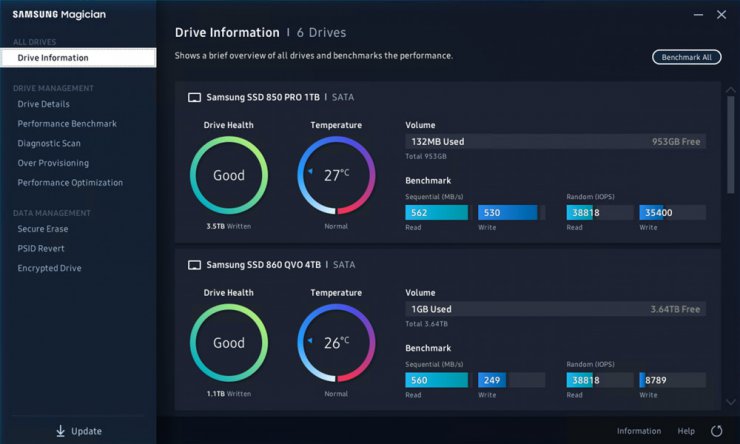
معرفی بخشهای مختلف را با Drive Information آغاز میکنیم. در این تب، خلاصهای از اطلاعات حافظههای ذخیرهسازی متصل به سیستم را مشاهده خواهید کرد. اولین موردی که در این صفحه بهچشم میخورد، نمایشگر سلامت حافظه است که در زیر آن، میزان نوشتن روی حافظه نیز نوشته میشود. عمر حافظهی SSD رابطهی مستقیمی با TBW یا میزان اطلاعات نوشتهشده روی آن دارد. رنگ سبز بهمعنی سلامت کامل حافظه و رنگ زرد بهمعنی وجود برخی بلوکهای معیوب، اما سلامت حافظه است و رنگ قرمز نیز بهمعنی آمادهشدن برای تعویض حافظه و تهیهی نسخهی پشتیبان از اطلاعات است. نمایشگر دما نیز فقط دردسترس برخی مدلها قرار دارد. در این بخش، اطلاعات کلی دربارهی حجم باقیمانده و استفادهشده از حافظه درکنار نتایج بنچمارک گرفتهشده بهنمایش درمیآید.
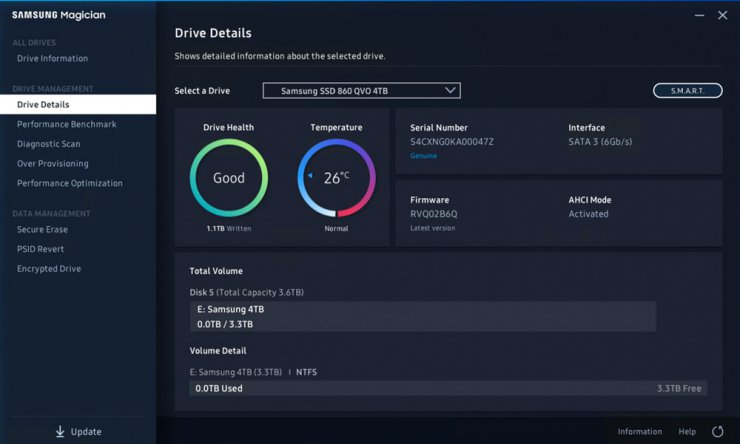
با کلیک روی هرکدام از حافظههای متصل، وارد بخش Drive Details خواهید شد که در آن علاوهبر وضعیت ظرفیت و دما و سلامت، کاربر میتواند شمارهسریال، فرمور، فعالبودن AHCI برای حافظههای SATA و نوع اینترفیس را مشاهده کند. بخش Performance Benchmark با تدارک دو نوع آزمایش انتقال فایل ترتیبی و تصادفی برای نوشتن و خواندن دید کلی خوبی از عملکرد حافظه به کاربر میدهد. همچنین، ذخیرهی آزمایشهای مختلف در تاریخچهی این بخش امکان مقایسهی عملکرد در بازههای زمانی مختلف را فراهم میکند و میتوان افت عملکرد را از روی آن تشخیص داد. این بنچمارک بهجز فلشدرایورها، برای تمام حافظههای متصل به کامپیوتر انجامدادنی است.
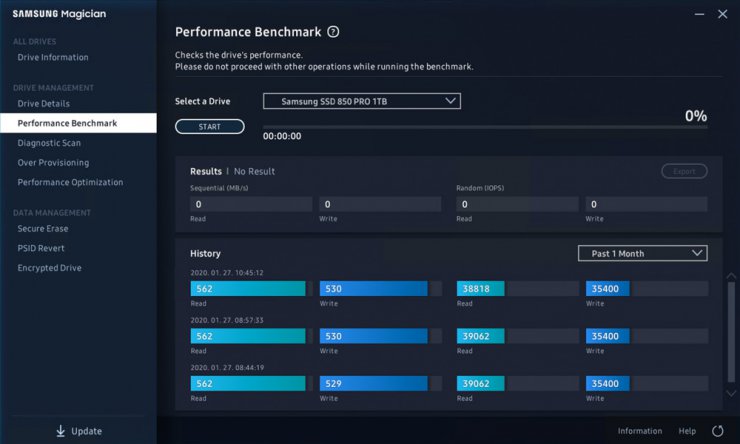
بخش جدید Diagnostic Scan با دو حالت Short Scan و Full Scan وضعیت خطاهای حافظه را بررسی میکند. حالت اول یکپارچگی اطلاعات را با نوشتن یک گیگابایت فایل و مقایسهی آن با فایل اصلی را در زمان حدودی ۲۰ ثانیه بررسی میکند. حالت دیگر نیز با خواندن تمام آدرسدهی منطقی بلوکها وضعیت خطاهای حافظه را بررسی میکند. این آزمایش ممکن است زمان زیادی طول بکشد. گفتنی است تنها چهار حافظهی SSD سامسونگ از Diagnostic Scan پشتیبانی میکنند (به جدول مراجعه شود).
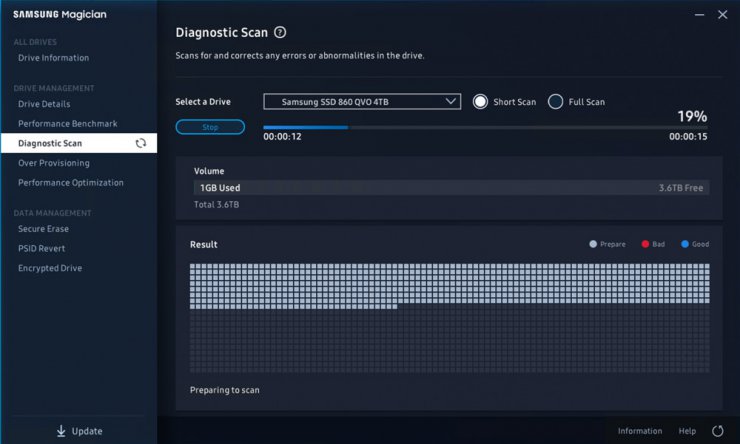
سازندگان SSD عموما برای بهبود عملکرد و عمر حافظهها از قابلیتی با نام Over Provisioning استفاده میکنند. کنترلر برای سادهکردن فرایند بازنویسی روی یک بلوک و یافتن فضای خالی، از فضایی موقتی استفاده میکند که Over Provisioning دراختیارش قرار میدهد. بخشی از ظرفیت اسمی حافظه را قابلیت یادشده برای این کار در نظر میگیرد که هم کارایی دستگاه و هم طول عمر آن را افزایش میدهد. گفتنی است پیشفرض سامسونگ ۱۰ درصد است و میتوان آن را تا ۵۰ درصد افزایش داد.

در بخش Over Provisioning نرمافزار مدیریت حافظهی سامسونگ، اگر بخشی از ظرفیت به این قابلیت اختصاص داده شده باشد، در نمودار ظرفیت با رنگ روشن نمایش داده میشود. همچنین، ازطریق بخش Custom میتوانید درصد اختصاص حافظه را تغییر دهید که با زدن کلید SET OP فرایندش آغاز میشود. اگر به فضای اختصاص دادهشده نیاز دارید و این قابلیت برایتان مهم نیست، کلید Clear OP را انتخاب کنید.
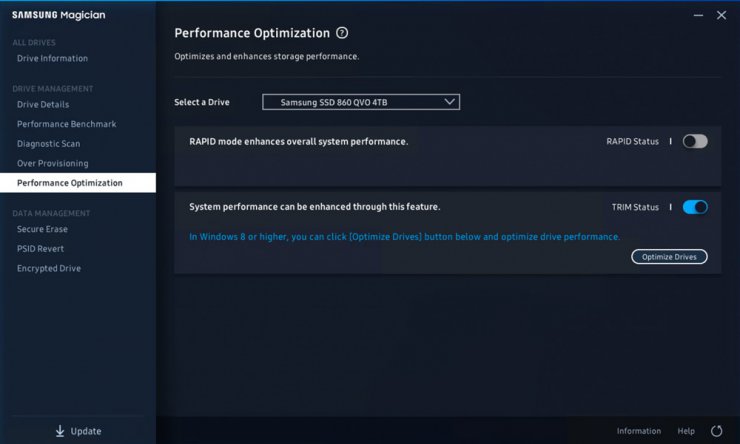
در بخش Performance Optimization، دو قابلیت RAPID Mode و TRIM بهسادگی دردسترس کاربر قرار میگیرند. حالت RAPID فقط برای برخی حافظهها دردسترس است (به جدول مراجعه کنید) و ازطریق تکنیکهای خاص و با آنالیز اپلیکیشنها و رفتار انتقال داده بهصورت پویا، فرایندهای I/O را بهینه میکند و عملکرد سیستم را بهبود میدهد. این فرایند کاملا خودکار انجام میشود. همانطورکه احتمالا میدانید، فناوری TRIM سیستمعامل را قادر میسازد حافظههای SSD را از بلوکهایی آگاه سازد که امکان پاکشدن دارند. این کار نیز علاوهبر بهبود عملکرد، به افزایش عمر حافظه کمک میکند.
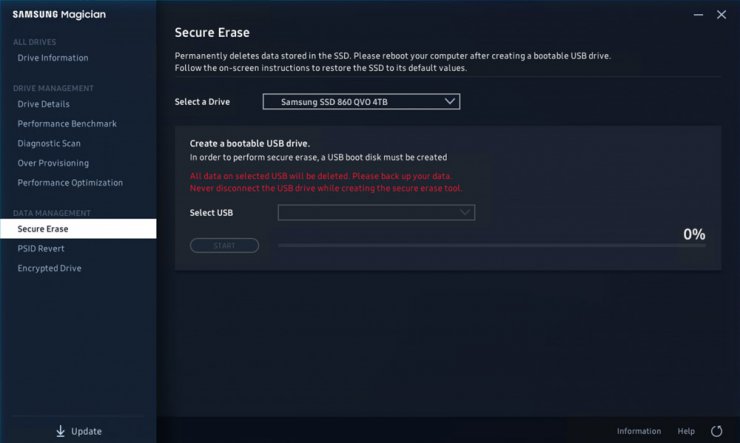
تب Secure Erase در بخش Data Managment برای کسانی است که قصد دارند حافظهی خود را بفروشند یا بهصورت دائمی اطلاعات موجود روی حافظه را پاک کنند. البته امکان بازیابی اطلاعات پس از این کار تقریبا صفر است. برای استفاده از Secure Erase نیازمند فلشمموری هستیم. توجه کنید اطلاعات روی این فلشمموری با کلیک روی کلید Start پاک خواهد شد. پس از بوتشدن فلشمموری برای این کار سیستم را باردیگر راهاندازی کنید. پیش از این کار، حتما در بخش BIOS این فلشمموری باید بهعنوان دستگاه اصلی انتخاب شود و حالت AHCI/IDE/ATA فعال باشد.
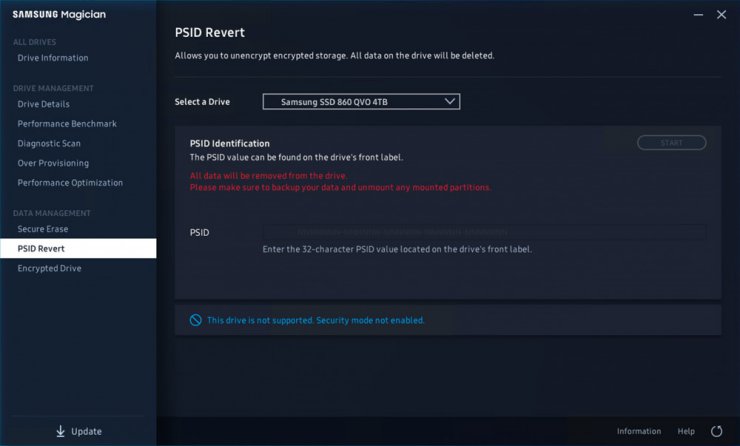
اگر تمام مراحل بهخوبی پیش رفته باشد، فهرستی از حافظههای متصل را مشاهده خواهید کرد. حافظهی خود را انتخاب کنید و کلید Y را فشار دهید. تا پایان فرایند صبر کنید و از سیستم استفاده نکنید. قابلیت PSID Revert نیز زمانی کاربرد دارد که دسترسی شما بهدلایلی بهوسیلهی ویندوز و برخی اپلیکیشنها غیرفعال شده است. با کمک این قابلیت و واردکردن کد ۳۲ رقمی PSID نوشتهشده روی حافظه، باردیگر امکان استفاده از حافظه وجود خواهد داشت؛ اما اطلاعات موجود در درایور همگی پاک خواهند شد.
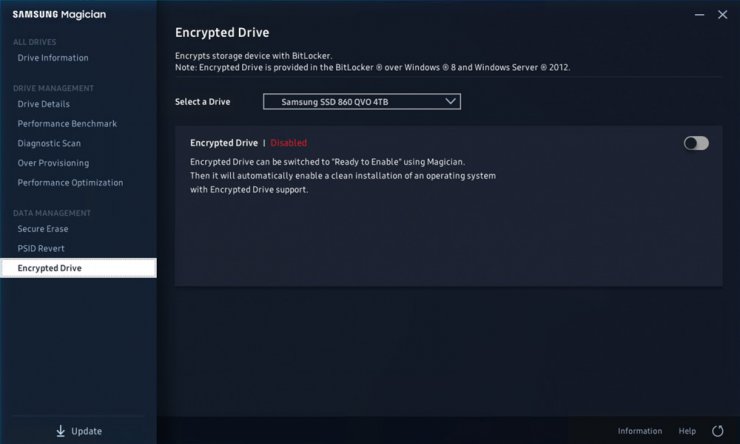
برخی کاربران بهدلیل اهمیت فراوان اطلاعات خود، بهدنبال رمزگذاری روی آنها هستند. این قابلیت مبتنیبر Bitlocker Drive Encryption است که در برخی از نسخههای ویندوز ازقبیل ویندوز ۸ و ویندوز سرور ۲۰۱۲ شاهدش بودیم. اگر این قابلیت روی درایو فعال باشد، امکان استفاده از Secure Erase وجود نخواهد داشت. بخشی که با عنوان Update در این نرمافزار مشاهده میشود، علاوهبر بهروزرسانی خود Samsung Magician، امکان بهروزکردن فرمور حافظه و اطلاع از نسخهی آن را نیز فراهم میکند.
پاسخ ها